Windows で簡単な方法で HEIC を JPG に変換する方法
 更新者 リサ・オウ / 31年2023月16日30:XNUMX
更新者 リサ・オウ / 31年2023月16日30:XNUMXやあ! iPhone を使って学校の活動の写真を撮るように言われました。 私は現在写真を勉強しているので、とても良い経験になりました。 午後は、撮ったすべての写真を Windows オペレーティング システムを搭載したコンピューターに転送しました。 ただし、写真は HEIC 形式であるため、写真にアクセスできません。 Windows で HEIC を JPG に変換するのを手伝ってもらえますか? ご返答をお待ちしております。 よろしくお願いします!
この変換プロセスが初めての方でも安心です。 私たちはあなたにとって簡単になる主要な方法を用意しました。 迅速な手続きを行うために、できるだけ早く以下の情報を見つけてください。


ガイド一覧
パート 1. Windows で写真アプリ経由で HEIC を JPG に変換する方法
Windows には、役立つ組み込みアプリがあります HEICファイルをJPGに変換する。 写真アプリを使用できます。 ファイル形式を変更する必要があるのは、コンピュータに保存する前のみです。 Windows 10および11でHEICをJPGに変換する方法がわからない場合は、以下の詳細な手順に従ってください。
ステップ 1Windows の写真アプリ アイコンを開きます。 Windows の検索バーで検索できます。 その後、 XNUMXつのドット メインインターフェイスの右上にあるアイコン。 新しいオプションのセットが PC 画面に表示されます。 を選択してください 名前を付けて保存 ボタンをクリックします。
![Windows フォト アプリで [名前を付けて保存] をクリックします](https://www.fonelab.com/images/heic-converter/how-to-convert-heic-to-jpg-on-windows/click-save-as-button-on-windows-photos-app.jpg)
ステップ 2ファイル エクスプローラー ウィンドウが画面に表示されます。 をクリックしてください 名前を付けて保存 セクションを開き、すべてのオプションの中から .jpg ファイル形式を選択します。 その後、[保存] アイコンにチェックを入れて、ファイルを .jpg ファイルとしてコンピュータに保存します。
![ckucj [ファイルの種類] ボタン](https://www.fonelab.com/images/heic-converter/how-to-convert-heic-to-jpg-on-windows/click-save-as-type-button-on-windows-photos-app.jpg)
パート2。FoneLab HEICコンバーターを使用してWindows上でHEICをJPGに変換する方法
この記事の他のアプリを使用する前に、検討してみてはいかがでしょうか FoneLab HEICコンバーター? それらよりもはるかにユーザーフレンドリーです。 理由を知りたい場合は、以下の説明を参照してください。
FoneLab HEIC コンバーターを使用すると、HEIC 画像を PNG/JPG/JPEG 形式に簡単に変換できます。
- HEIC画像をPNG / JPG / JPEG形式に変換します。
- HEIC写真を一度にバッチ変換します。
- 画質を調整できます。
- また、ご購読はいつでも停止することが可能です Mac から HEIC ファイルを JPG に変換する またはWindows。
- このソフトウェアを使用すると、保存する前に画像の品質を調整できます。
- HEIC ファイルを PNG、JPG、JPEG に変換できます。
- 複数の HEIC ファイルを XNUMX つのプロセスで変換できます。
それについては他にもたくさんあります。 ダウンロードするとさらに詳しく知ることができます FoneLab HEICコンバーター そして、以下の詳細な手順に従ってください。
ステップ 1クリック 無料ダウンロード FoneLab HEICコンバーターのボタン。 その後、ボタンをクリックするとすぐにダウンロードプロセスが開始されます。 後で、コンピュータ上で適切に設定し、 インストールを開始する ボタン。 その後、コンピュータがコンバータを起動します。
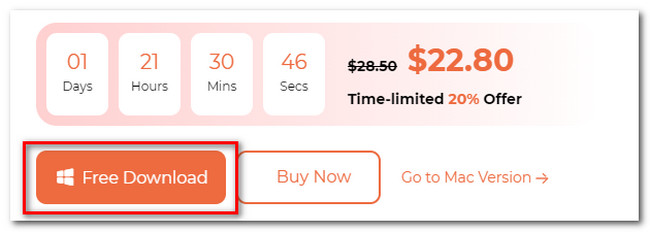
ステップ 2最初に表示されるインターフェイスは、ツールのアップロード インターフェイスです。 をクリックして、HEIC 写真をソフトウェアにアップロードします。 HEICを追加 ボタン。 ドラッグ アンド ドロップ操作を実行してアップロードすることもできます。
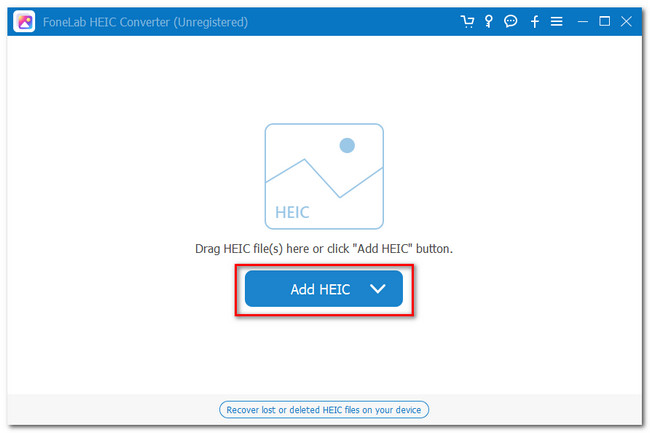
ステップ 3を選択してください JPG / JPEG 上のボタン フォーマット ツールのセクション。 ツールの右側でパーセンテージを調整して品質を調整します。
注: 多くの HEIC ファイルを変換したい場合は、 HEICを追加 上部のボタン。 その後、ソフトウェアにファイルがリストされます。
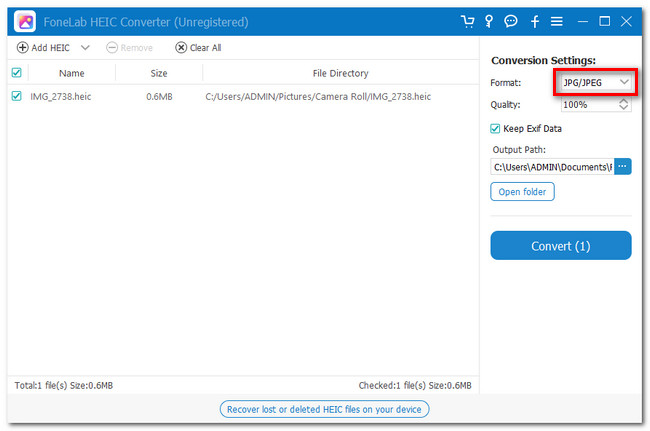
ステップ 4をクリックしてファイルのパス先を選択します。 出力パス アイコン。 その後、ファイルを変換します。 をクリックするだけです。 変換 ボタン。 その後、選択した場所で変換されたファイルを見つけます。
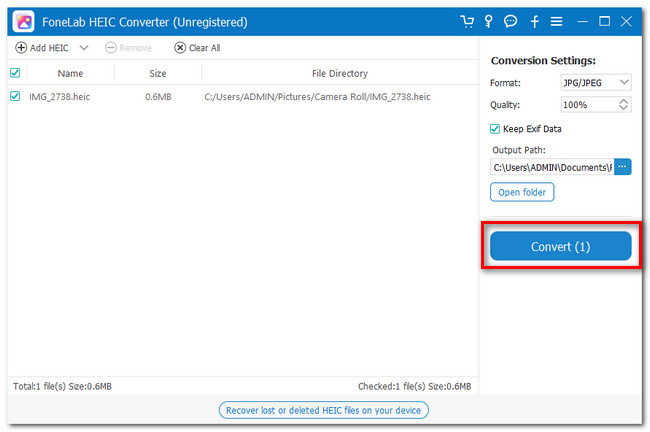
FoneLab HEIC コンバーターを使用すると、HEIC 画像を PNG/JPG/JPEG 形式に簡単に変換できます。
- HEIC画像をPNG / JPG / JPEG形式に変換します。
- HEIC写真を一度にバッチ変換します。
- 画質を調整できます。
パート 3. Windows でペイント アプリを使用して HEIC を JPG に変換する方法
Windows にペイント アプリがある場合は、それを使用して HEIC を JPG に変換できます。 それがどれほど簡単かを頭の中で想像できますか? さらに詳しい説明については、以下の詳細な手順を参照してください。
ステップ 1コンピューターでペイント アプリを開きます。 メインインターフェイスに白紙の紙が表示されます。 をクリックしてください File 右上隅のアイコン。 後で、 Open 最初の選択肢のボタン。 変換する HEIC ファイルをアップロードします。
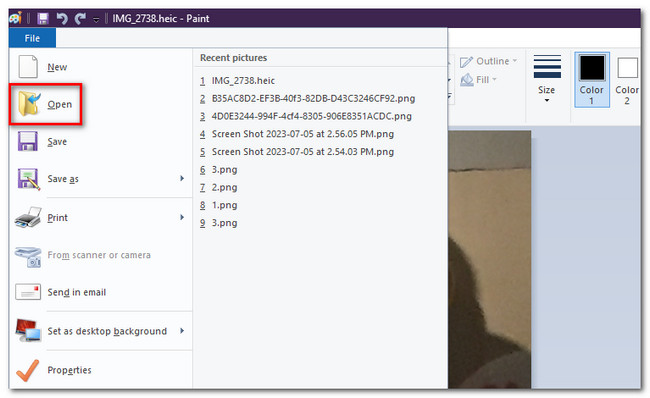
ステップ 2クリック File ボタンをもう一度押します。 クリック 矢印 のアイコン 名前を付けて保存 右側のボタン。 サポートするファイル形式のリストが右側に表示されます。 をクリックしてください JPEG画像 すべての選択肢の中の選択肢。 後で、ファイルのパスを選択して保存します。
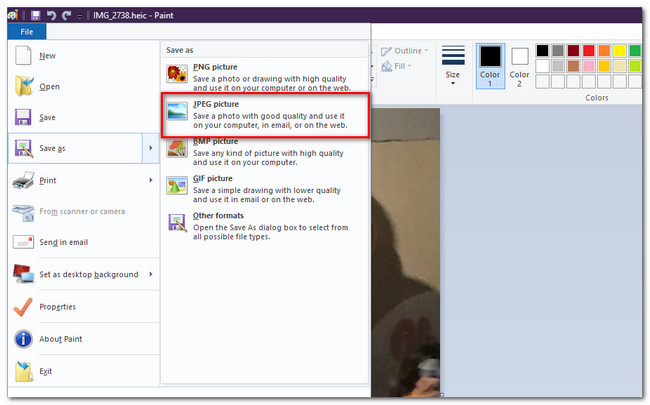
パート 4. Windows オンラインで HEIC を JPG に変換する方法
最後の方法では、オンライン ツールを使用して HEIC を JPG に変換できます。 あなたの期待に応えられるものを見つけました。 このオンライン ツールは iLoveIMG と呼ばれます。 名前はいいですね。 ただし、すべてのツールが完璧とは言えません。 HEIC ファイルを変換する前に、プラットフォームにログインまたはサインアップする必要があります。 これを行うには、Facebook または Google アカウントが必要です。 さらに、Web サイトにアクセスすると、読み込みが非常に遅くなります。 強力なインターネット接続がない場合、プロセスに時間がかかりすぎます。
とにかく、このオンライン ツールをよりよく理解できるように、このオンライン ツールの詳細な手順をリストしました。
ステップ 1https://www.iloveimg.com/convert-to-jpg/heic-to-jpg Web サイトを検索します。 その後、 画像を選択 ボタン。 変換したい HEIC 写真をアップロードします。 または、HEIC 写真をプラットフォームにドラッグ アンド ドロップしてインポートすることもできます。
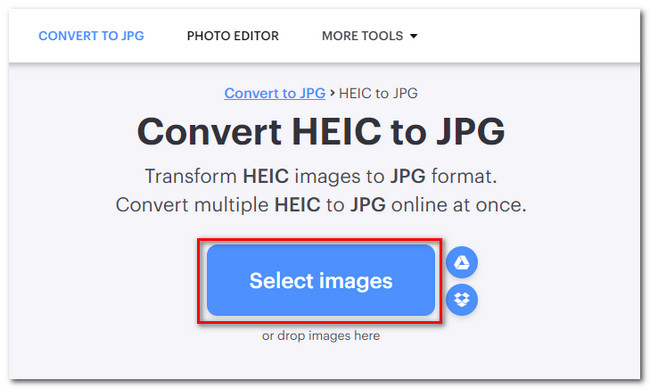
ステップ 2あなたは HEIC 上部のアイコン。 をクリックしてください JPGに変換 下部にあるボタンをクリックして変換を開始します。
![[変換]をクリックします](https://www.fonelab.com/images/heic-converter/how-to-convert-heic-to-jpg-on-windows/click-convert-to-jpg-button-on-iloveimg.jpg)
FoneLab HEIC コンバーターを使用すると、HEIC 画像を PNG/JPG/JPEG 形式に簡単に変換できます。
- HEIC画像をPNG / JPG / JPEG形式に変換します。
- HEIC写真を一度にバッチ変換します。
- 画質を調整できます。
パート 5. Windows で HEIC を JPG に変換する方法に関する FAQ
HEIC ファイルのサイズを変更できますか?
はい。 HEIC ファイルのサイズを変更できます。 RedKetchup、Optimizilla、iLoveIMG などのオンライン ツールを使用してファイルを圧縮できます。 インターネットで検索できます。 さらに、HEIC ファイルを圧縮すると、その品質が失われます。
JPG ファイルが開かないのはなぜですか?
写真自体に問題がある可能性があります。 破損しているか何かが原因である可能性があります。 さらに、Windows で JPG を開けない場合、確かなことが XNUMX つあります。 写真アプリまたは写真ビューアにバグがあります。 JPG 形式は Windows でサポートされているファイル形式の XNUMX つであるため、表示されるはずです。 この問題が発生した場合は、コンピューター上の上記のアプリを更新してください。
Windows 上で HEIC を JPG に変換するのはとても簡単です。 この問題についてさらにご不明な点がございましたら、お気軽にお問い合わせください。 私たちは喜んでお手伝いさせていただきます。
FoneLab HEIC コンバーターを使用すると、HEIC 画像を PNG/JPG/JPEG 形式に簡単に変換できます。
- HEIC画像をPNG / JPG / JPEG形式に変換します。
- HEIC写真を一度にバッチ変換します。
- 画質を調整できます。
